E2EE默认模板引擎使用简单高效,支持循环、条件判断和异常提示。
模板位置以当前网站的“模板”目录做为根目录。
指定模板目录和模板相关的设置请参考之前的《创建网站和配置》章节。
本章节索引:
渲染是将数据,通过模板定义的数据展现方式,动态生成需要的文本内容。
E2EE中的模板渲染主要分三部:
假如您的网站目录结构是这样的:
[网站]
│ 配置.conf
├─临时
├─日志
├─模块
├─模板
│ login.esp
├─网页
│ 404.html
└─配置
注册视图函数时,第三个参数为模板文件路径,路径是以“模板”目录为根目录的相对路径。
留言本服务器.订阅视图函数 (&留言本_登录页, “/login”, “/login.esp”, )
此时模板就已经成功定位到了 [网站]/模板/login.esp 下了。
模板路径建议以“/”开始,这样更便于阅读。允许不带开头的“/”,当使用“./”、“/” 和 不带“/”的 效果是一样的。
模板路径允许使用相对目录符号来重新定向到其它位置,例如:../网页/login.esp 。这时模板就被定位到了 [网站]/网页/login.esp 。一般不建议把模板放在“模板”目录外。
渲染时需要提供一个“存取键值表”类型的变量做为模板渲染数据。
模板引擎是根据主键的名称来获取内容并生成数据的。下面是一个典型的模板数据(存取键值表)文本展开形式,其中用户列表为“存取列表”类型的数据:
{
当前分页: 1
总分页数: 5
用户列表: [
{
名称: "JimStone"
性别: "男"
身高: 172
}
{
名称: "帝霸禁烟"
性别: "男"
身高: 110
}
{
名称: "阿彬"
性别: "女"
身高: 160
}
{
名称: "心宇"
性别: "男"
身高: 178
}
]
}
您在处理完业务逻辑后,组装类似上面结构的数据提交给模板引擎就行了。
当模板引擎渲染时,能够根据名称取到所有需要的数据。譬如模板中写入了“第{{当前分页}}页”这样的内容,则渲染时会自动将文本替换为“第1页”。同样的道理,用户列表中的每一项也都能够输出为您需要的格式。
感觉这种格式非常复杂?
这都不是问题,E2EE提供了非常简单快速构建 键值表 和 列表 的函数(请查看《通用存取对象》章节),同时您的 自定义数据类型 也能通过 ORM 系统在键值表和存取列表之间自由的转换(这部分请查看后边的章节)。
下面是一段组装数据的例子:
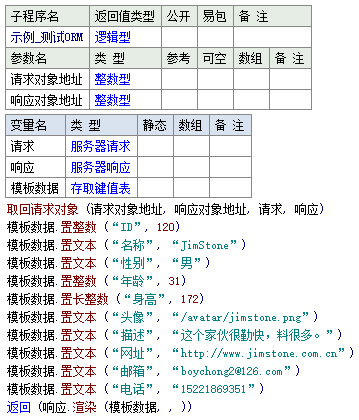
模板渲染只需要执行 响应.渲染。
返回 (响应.渲染 (模板数据, , ))
其中的模板数据就是之前您组装的数据。
响应的渲染方法,除了对定义好的模板文件进行渲染,还能够选择不同的模板文件。以下是响应渲染方法的原型:
渲染() : 逻辑型
渲染内容并输出到页面。
模板数据:“存取键值表”,可以被省略。需要生成模板的来源数据。如果模板数据为空,则默认传递 请求.属性表() 用于模板渲染。
模板路径:“文本型”,可以被省略。重新指定模板文件的相对路径。如果为空则使用当前请求相对路径对应的模板。
渲染文档类型:“文本型”,可以被省略。返回给浏览器的HTTP头部Content-Type内容。如果为空则使用服务器配置()。具体格式请查看《创建网站和配置》章节中的MIMEMAP说明。
默认模板引擎支持以下几种类型的内容输出:
所有形式的渲染都是以两个起始大括号“{{”开始和两个结束大括号“}}”结束的标签的形式。例如:
{{用户名}}
列表循环 和 条件判断 都必须定义收尾标签,和 起始标签遥相呼应,一一对应。收尾标签的形式为:
{{#列表数据}}
{{/列表数据}}
其中的 {{/列表数据}}就为收尾标签。
[格式] {{变量名}}
以下是一个标准的变量输出定义:
{{用户名}}
变量名不能以这些字符开头:> # ? !
变量名称建议使用标准英文或者中文,这样也便于阅读,允许使用下划线和中划线。
模板数据:
{
页面名称: "首页"
}
模板文件:
<meta charset="UTF-8">
<title>留言本 - {{页面名称}}</title>
最终输出:
<meta charset="UTF-8">
<title>留言本 - 首页</title>
在渲染模板之前,模板引擎会自动注入以下变量以便使用更加方便:
用于服务器的容器模块化功能时调用。
在做容器模块功能时,请务必保证动态页面生成的链接带此变量。作为模块化服务器时静态资源路径访问请使用相对路径。
做为主服务器也能够使用此变量,主服务器时此变量值为空。
典型场景如下: ... <link type="text/css" rel="stylesheet" href="{{_模块路径}}/stylesheets/footer.css"> <script type="text/javascript" src="{{_模块路径}}/dist/vue.js"></script> ... <a href="{{_模块路径}}/index.html">首页</a> ...
列表循环能够循环一个列表数据,枚举其中的每一项并做输出。
[格式] {{#列表变量}} 每项下级内容 {{/列表变量}}
使用列表循环的格式和使用步骤:
列表循环的起始格式以“{{#”开头,“}}”结束,中间是变量的名称。
列表循环必须包含收尾标签。收尾标签以“{{/”开头,“}}”结束,中间是和起始格式一样的变量的名称。
起始和结束标签务必配对。
列表循环会从列表第一行一直读取到最后一行,没读一行就会取出当前行的数据并且进行渲染。当列表数据为空时,列表标签内的内容将不会进行输出。
以下是一个标准的列表循环定义:
{{#列表数据}}
...
{{/列表数据}}
模板数据:
{
用户列表: [
{
名称: "JimStone"
性别: "男"
身高: 172
}
{
名称: "帝霸禁烟"
性别: "男"
身高: 110
}
{
名称: "阿彬"
性别: "女"
身高: 160
}
{
名称: "心宇"
性别: "男"
身高: 178
}
]
}
模板文件:
<ul>
{{#用户列表}}
<li> {{名称}} - {{性别}} - {{身高}} </li>
{{/用户列表}}
</ul>
最终输出:
<ul>
<li> JimStone - 男 - 172 </li>
<li> 帝霸禁烟 - 男 - 110 </li>
<li> 阿彬 - 女 - 160 </li>
<li> 心宇 - 男 - 178 </li>
</ul>
在列表循环过程中,为了使用方便,模板引擎会自动为列表每一项创建一些隐藏变量:
条件判断的使用方式和 列表循环 差不多。
使用条件判断的格式和使用步骤:
条件判断的起始格式以“{{?”开头,“}}”结束,中间是变量的名称或者判断的条件。
条件判断必须包含收尾标签。收尾标签以“{{/”开头,“}}”结束,中间是和起始格式一样的变量的名称。无论起始标签中是否存在条件文本,收尾标签内都只能为变量名称。
起始和结束标签务必配对。
以下是一个标准的条件判断定义:
{{?名称}}
我叫 {{名称}},我是{{性别}}人
{{/名称}}
为了方便说明各种条件处理情况,我们先定义模板数据:
[条件判断模板数据]
{
页面名称1: "首页"
页面名称2: ""
用户列表1: [
{
名称: "JimStone"
性别: "男"
身高: 172
}
]
用户列表2: []
当前分页: 5
当前分页文本: "5"
}
以下条件判断格式所有的 [格式] 为 条件结果。即:条件成立 则为 真。为真时则输出内容。
以下条件判断格式所有的 [相反格式] 为 条件结果取反。即:条件成立 则为 假
[格式] {{?变量}} 输出内容 {{/变量}}
[相反格式] {{?!变量}} 输出内容 {{/变量}}
模板文件:
{{?页面名称1}} {{页面名称1}} {{/页面名称1}}
最终输出:
首页
模板文件:
{{?!页面名称2}} {{页面名称1}} {{/页面名称2}}
最终输出:
首页
模板文件:
{{?页面名称1}} 1 {{/页面名称1}}
{{?页面名称2}} 2 {{/页面名称2}}
{{?用户列表1}} 3 {{/用户列表1}}
{{?用户列表2}} 4 {{/用户列表2}}
{{?当前分页}} 5 {{/当前分页}}
最终输出:
1
-
3
-
5
[格式] {{?变量="文本内容"}} 输出内容 {{/变量}}
[相反格式1] {{?变量!="文本内容"}} 输出内容 {{/变量}}
[相反格式2] {{?!变量="文本内容"}} 输出内容 {{/变量}}
模板文件:
{{?页面名称1="首页"}} 1 {{/页面名称1}}
{{?页面名称2="首页"}} 2 {{/页面名称2}}
{{?用户列表2=""}} 3 {{/用户列表2}}
{{?当前分页="5"}} 4 {{/当前分页}}
{{?当前分页="5.0"}} 5 {{/当前分页}}
最终输出:
1
-
-
4
-
[格式] {{?变量=数值}} 输出内容 {{/变量}}
[相反格式1] {{?变量!=数值}} 输出内容 {{/变量}}
[相反格式2] {{?!变量=数值}} 输出内容 {{/变量}}
模板文件:
{{?页面名称2=5}} 1 {{/页面名称2}}
{{?用户列表2=0}} 2 {{/用户列表2}}
{{?当前分页=5}} 3 {{/当前分页}}
{{?当前分页文本=5}} 4 {{/当前分页}}
最终输出:
-
-
3
4
[格式] {{?变量1=变量2}} 输出内容 {{/变量1}}
[相反格式1] {{?变量1!=变量2}} 输出内容 {{/变量1}}
[相反格式2] {{?!变量1=变量2}} 输出内容 {{/变量1}}
模板文件:
{{?页面名称2=5}} 1 {{/页面名称2}}
{{?用户列表2=0}} 2 {{/用户列表2}}
{{?当前分页=5}} 3 {{/当前分页}}
{{?当前分页文本=5}} 4 {{/当前分页}}
最终输出:
-
-
3
4
判断 [表达式1成立] 或 [表达式2成立]。
{{?表达式1 || 表达式2}} 输出内容 {{/表达式1变量}}
判断 [表达式1成立] 且 [表达式2成立]。
{{?表达式1 && 表达式2}} 输出内容 {{/表达式1变量}}
模板文件:
{{?当前分页==3 || 当前分页==5}} 3 {{/当前分页}}
{{?当前分页==3 && 当前分页==5}} 3 {{/当前分页}}
最终输出:
3
-
在当前模板中引入其它模板文件。
[格式] {{> 模板文件路径 }}
假设当前模板目录为:c:/网站/模板/
当前模板文件路径为:c:/网站/模板/用户/index.esp
页头文件:[网站]/模板/header.esp
<!DOCTYPE html>
<html>
<head lang="en">
<meta charset="UTF-8">
<title>留言本</title>
</head>
<body>
页脚文件:[网站]/模板/footer.esp
<body>
</html>
模板文件:[网站]/模板/用户/index.esp
{{> /header.esp }}
<div class="am-g">
<a href="#">添加</a>
<a href="#">删除</a>
</div>
{{> /footer.esp }}
最终输出:
<!DOCTYPE html>
<html>
<head lang="en">
<meta charset="UTF-8">
<title>留言本</title>
</head>
<body>
<div class="am-g">
<a href="#">添加</a>
<a href="#">删除</a>
</div>
<body>
</html>
在模板中添加注释信息。注释将不会被输出到最终的页面中。
[格式]
{{! 注释内容 }}
当然,也可以让注释更漂亮一些:
{{!-- 漂亮的注释内容 --}}
包含文件的路径支持三种类型的路径:
如果您想在模板文件中使用“{{”和“}}”这种格式的符号,而不是让模板引擎去渲染,请使用“{\{”和“}\}”来转义。
在普通输出标签变量名称后加入"|" + 过滤函数。
例如:
输出标签:
{{金额}}
加入过滤器:
{{金额 | 小数格式化(2)}}
【不输出内容】 给变量赋值为指定内容。
[值内容] 值内容为文本型。需要通过引号“"”指定内容。
{{标题 | 赋值("E2EE首页")}}
【不输出内容】 增减对应的数值变量。如果变量内容不为数值或数值文本,则变量内容自动变为0。
[数量] 要增减的值。
{{数量 | 增减(2)}}
200 => 202
【不输出内容】 连接文本变量等并且将连接文本内容赋值给当前变量。(更新于1.6.11)
[要连接的参数] 要连接的文本、变量或数值等,允许多参数。
例如: 变量 [标题] 鲁智深 [副标题] 拳打镇关西
{{标题 | 连接文本("标题:", 标题, " - ", 副标题)}}
[标题] => “标题:鲁智深 - 拳打镇关西”
保留小数后的指定位数的数据。如果变量内容不为数值或数值文本,则变量内容自动变为0。
[小数数量] 指定小数后显示位数的数量
{{金额 | 小数格式化(2)}}
200 => 200.00
300.235 => 300.23
将数值按照货币格式进行格式化。每千分位以逗号分隔,小数保留两位。例如:3,000,000.00。如果变量内容不为数值或数值文本,则变量内容自动变为0。
[货币前缀] 货币格式的前缀文本。本参数允许为空。
{{金额 | 货币格式化()}}
3000000 => 3,000,000.00
{{金额 | 货币格式化("¥")}}
3000000 => ¥3,000,000.00
输出时间格式的文本为指定格式化文本,格式参考 创建文本从时间 的格式。
[格式化文本] 时间格式文本。需要通过引号“"”指定格式内容。
{{标题 | 时间格式化("%Y-%m-%d %H:%M")}}
将内容中的HTML关键字进行编码。相关关键字主要包含 <、>、'、" 等。
{{标题 | HTML关键字编码()}}
我们<strong>家</strong>的"孩子" => 我们<strong>家</strong>的"孩子"
将内容中的HTML关键字进行解码。相关关键字主要包含 <、>、'、" 等。
{{标题 | HTML关键字解码()}}
我们<strong>家</strong>的"孩子" => 我们<strong>家</strong>的"孩子"
{
小数: "10000000000001.3010000002"
小数位数: "6"
时间: "2017-04-13 20:12:10"
时间格式: "%m-%d %H:%M"
货币: "3000000"
}
小数:{{ 小数 | 小数格式化(小数位数) }}
时间:{{ 时间 | 时间格式化(时间格式) }}
货币:{{ 货币 | 货币格式化() }}
赋值:{{ 页数 | 赋值("5") }}[{{ 页数 }}]
增减:{{ 页数 | 增减(-3) }}[{{ 页数 }}]
小数:10000000000001.301000
时间:04-13 20:12
货币:¥3,000,000.00
赋值:[5]
增减:[2]